Mac版Lightroom Classic如何修改图片缓存大小
1、首先如图,点击Dock栏上的”Launchpad“图标
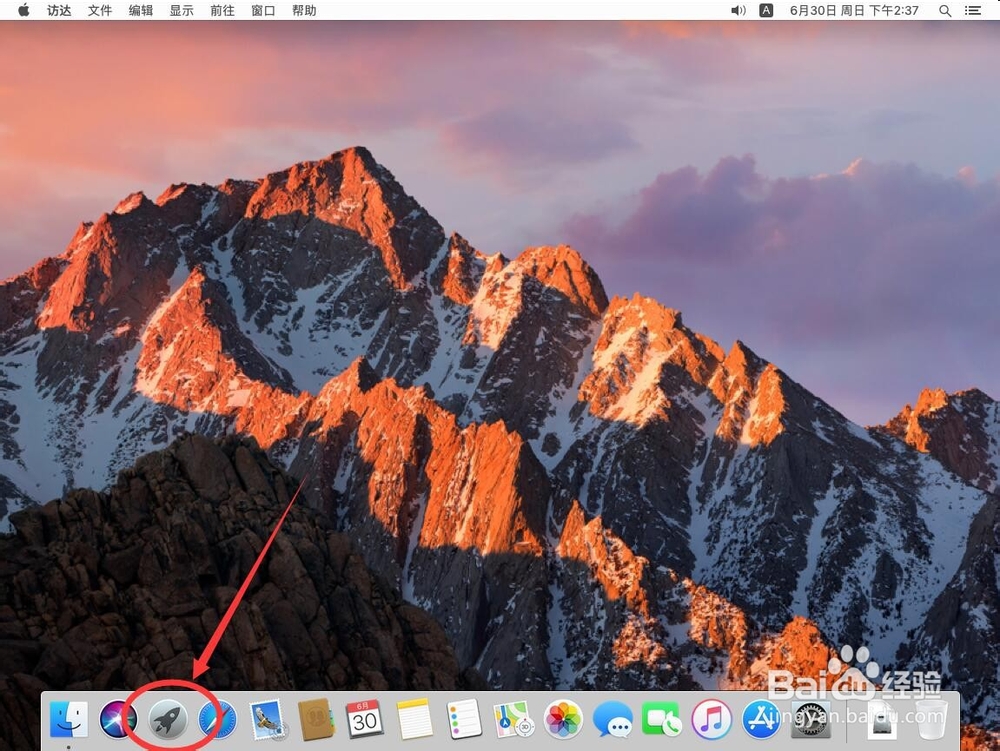
2、打开Launchpad后,点击选择”Adobe Lightroom Classic CC“
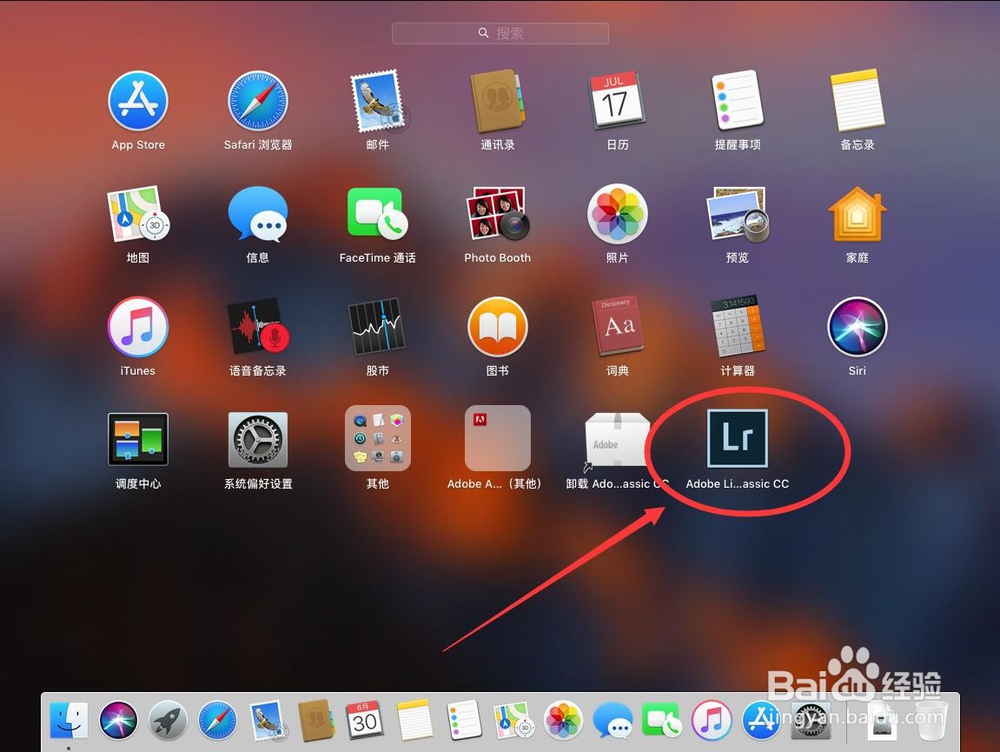
3、等待软件自动加载

4、打开软件后,点击屏幕左上角苹果标志右侧的”Lightroom“

5、在打开的菜单中,选择”首选项“

6、打开首选项设置后,点击顶部”性能“标签

7、找到”Camera Raw 缓存设置“一栏
在最大大小后面的方框中输入想要设置的缓存大小
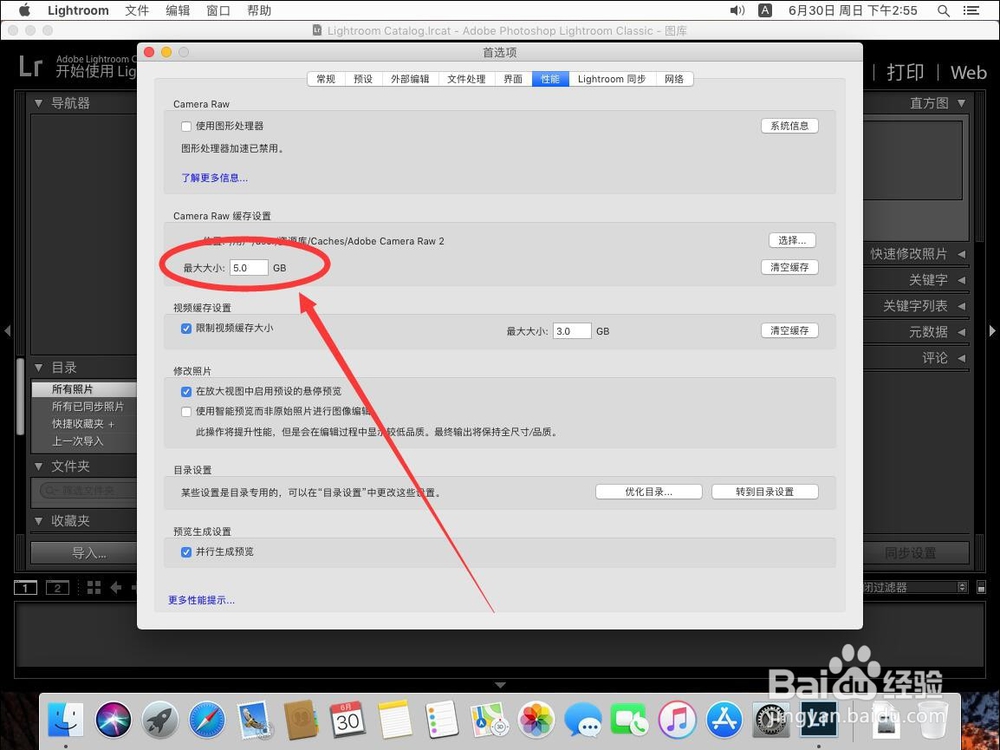
8、输入完成后,点击左上角的红色叉号,关闭设置选项即可

声明:本网站引用、摘录或转载内容仅供网站访问者交流或参考,不代表本站立场,如存在版权或非法内容,请联系站长删除,联系邮箱:site.kefu@qq.com。
阅读量:62
阅读量:161
阅读量:109
阅读量:26
阅读量:161